Convierte tus vídeos a cualquier formato con Any Video Converter

A diario grabamos vídeos con el móvil pero también con otros dispositivos como la cámara de fotos, de vídeo o la webcam de nuestro ordenador. Además, también podemos descargar vídeos de internet o convertir algún DVD y Blu Ray que tengamos en casa. Al final de la semana es posible que tengamos un montón de vídeos con formatos y calidades diferentes y, si queremos editar un vídeo con todos ellos, vamos a necesitar convertirlos al mismo formato. Para armonizar nuestra videoteca os traemos hoy el programa Any Video Converter
Como su propio nombre indica, este programa convierte casi cualquier formato de vídeo. Además, en su versión gratuita, puede descargar audio y grabar DVD. La versión de pago es más completa e incluye utilidades más avanzadas.
Descargar e instalar Any Video Converter en tu ordenador
El programa se puede descargar de forma gratuita desde el siguiente enlace. Este software es muy fácil de instalar y el proceso genera mucha confianza porque no incluye anuncios ni intenta colarnos ningún elemento de spyware ni malware. Además, el programa tiene versión para MacOs por lo que podrás utilizar el mismo programa si tienes un ordenador con este sistema operativo.
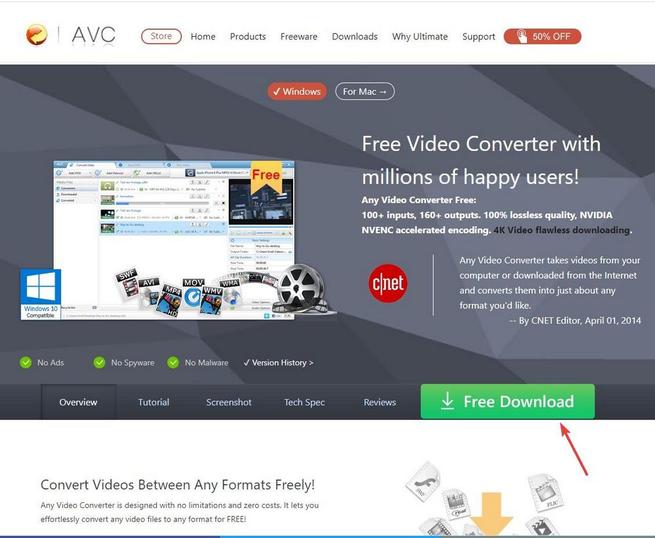
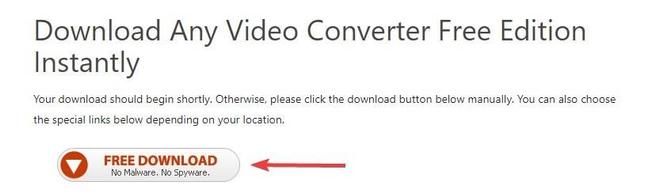
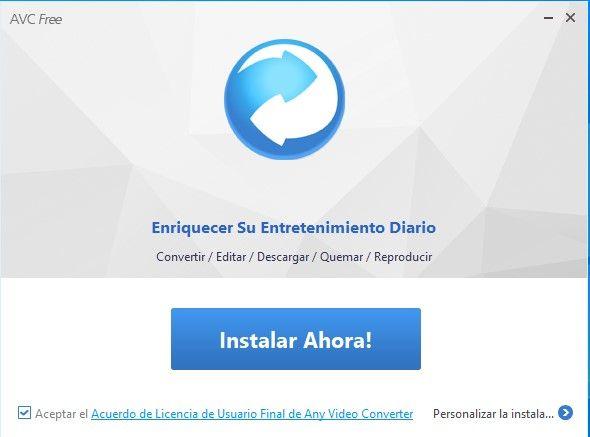
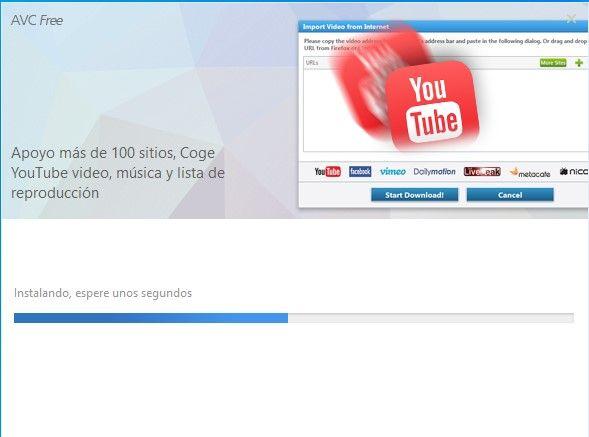
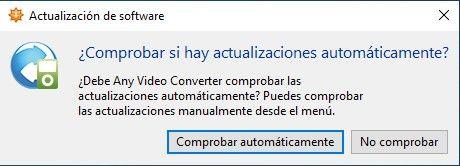
Los requisitos del sistema no son muy exigentes. Para instalarlo, necesitarás, como mínimo, la versión 7 del sistema operativo Windows, un procesador Intel/AMD de 1Ghz, 256MB de memoria RAM (recomiendan 512 o más) y 70 MB de espacio libre en el disco duro.
Además, el programa se actualizará periódicamente para buscar nuevas versiones que optimicen sus prestaciones.
Características de AVC, un paseo por la interfaz
La interfaz del programa es muy clara e intuitiva. Tiene tres pestañas para sus tres funciones principales: convertir, quemar y reproducir. A la derecha encontramos dos iconos. Uno para desplegar un menú flotante a través del cual acceder a los archivos, cambiar el idioma (hay más de 15 opciones) y cambiar la skin y otro para acceder a la configuración de la exportación.
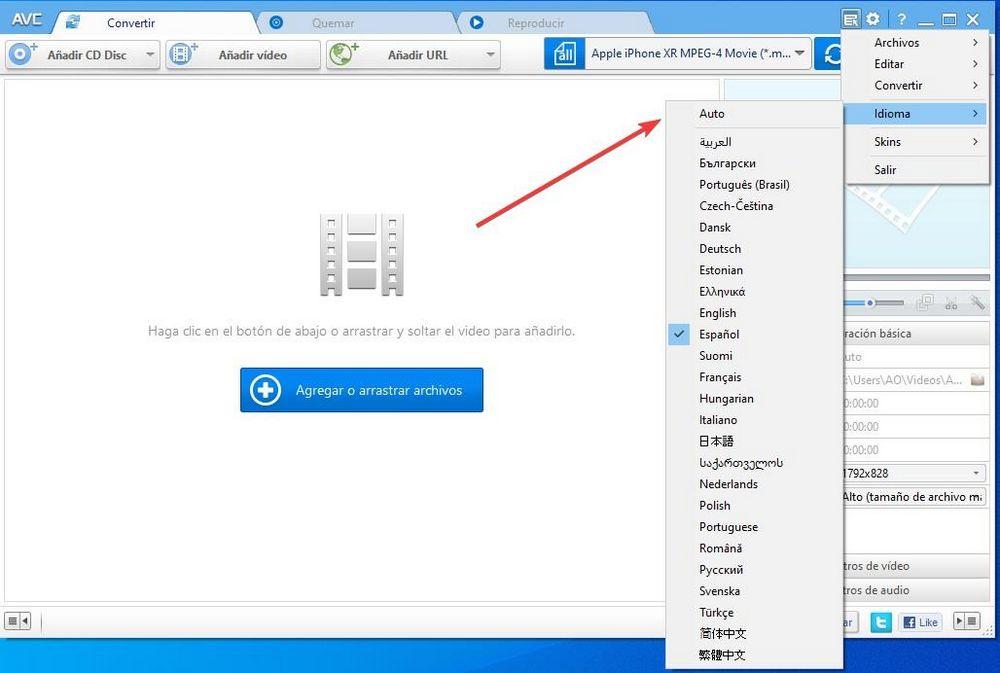
El diseño incluye dos skin, una en azul claro y otra oscura.
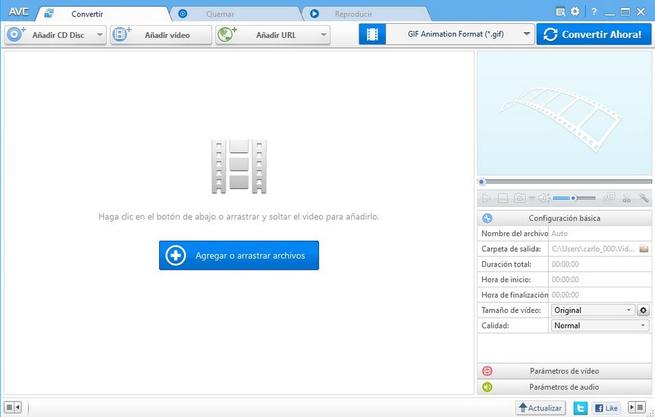
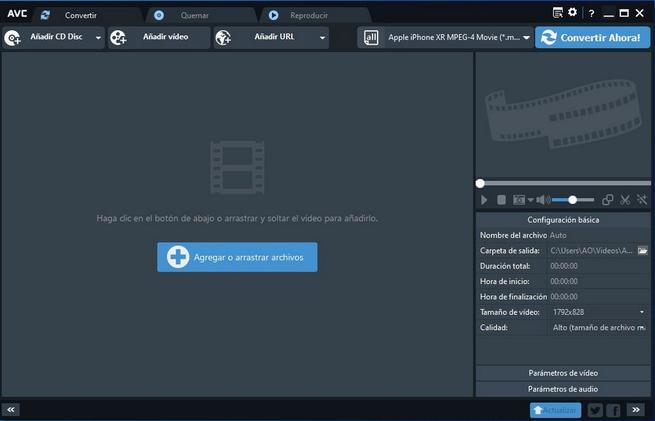
Formatos compatibles
La opción más básica de Any Video Converter es el visionado de archivos de vídeo o DVD. El programa te permitirá utilizar las diferentes pistas de audio y subtítulo disponibles y tiene un pequeño menú para manejar la reproducción del archivo.
El programa acepta los más variados formatos de vídeo, desde 4K hasta 3GPP pasando por VOB, DivX, M4V o AVI. La exportación es algo más restrictiva pero mantiene los formatos más usados como WMV, MPG, DVD PAL, H.265 y los mencionados anteriormente.
Respecto al audio, los formatos de exportación son los más demandados por los usuario: MP3, AIFF, WAV o M4A entre otros.
Además de convertir a vídeo y audio. Este programa te permitirá también obtener archivos PNG y GIF. Así podrás crear tus propias animaciones para enviarlas por mensaje o redes sociales.
Para ajustar las conversiones a las necesidades del usuario, AVC incluye una lista de dispositivos aceptados entre los que encontramos los principales terminales, tanto teléfonos como tabletas, de Apple, Samsung, Huawei y LG. Esta opción es especialmente útil para las personas que graban principalmente con su móvil ya que podrán utilizar las características de su móvil como patrón.
Cómo convertir uno de tus vídeos rápidamente
El proceso es rápido. Primero, selecciona la carpeta de salida en el menú configuración. También puedes indicar al programa que abra la carpeta una vez que la conversión haya terminado.
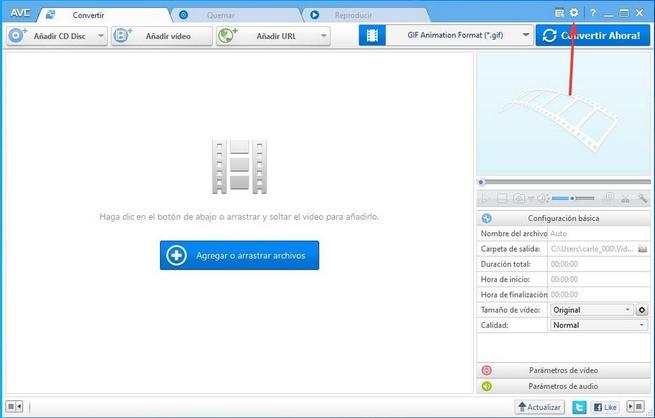

Una vez seleccionado el destino, solo tienes que hacer clic en «Añadir vídeo», seleccionar el formato de vídeo de la lista preconfigurada y hacer clic en «Convertir ahora».
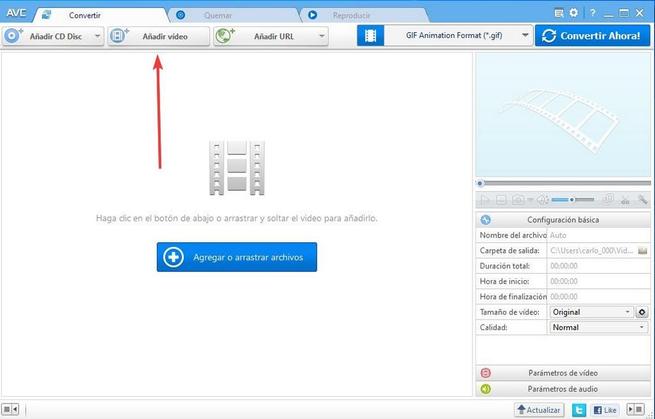
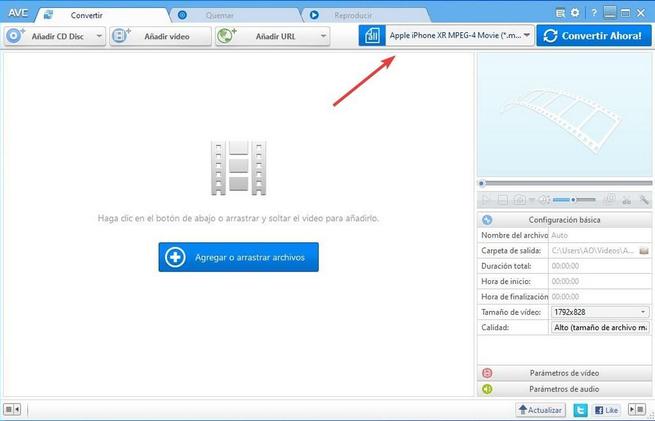
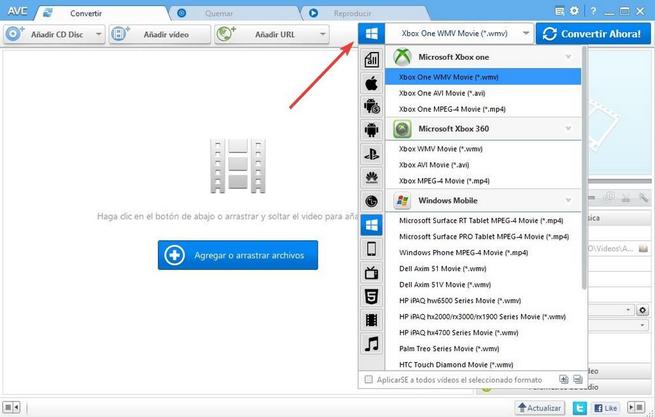
Y cómo grabar tu vídeo en un DVD
Si quieres guardar tus vídeos en un formato físico como, por ejemplo, un DVD, AVC también puede ayudarte en esa tarea. Simplemente selecciona «quemar» y selecciona el tipo de disco que quieres grabar según la región en la que te encuentres (PAL o NTSC).
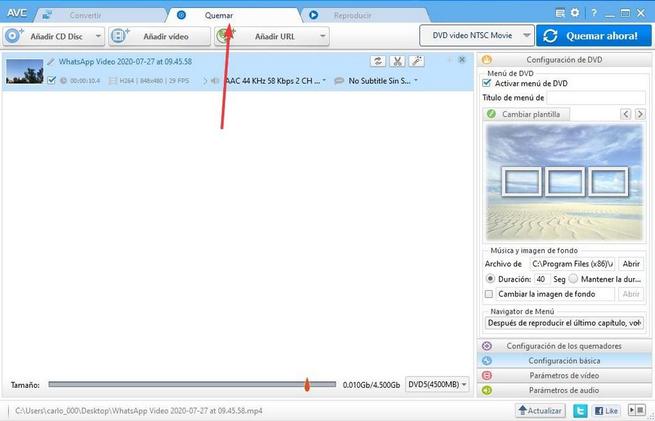
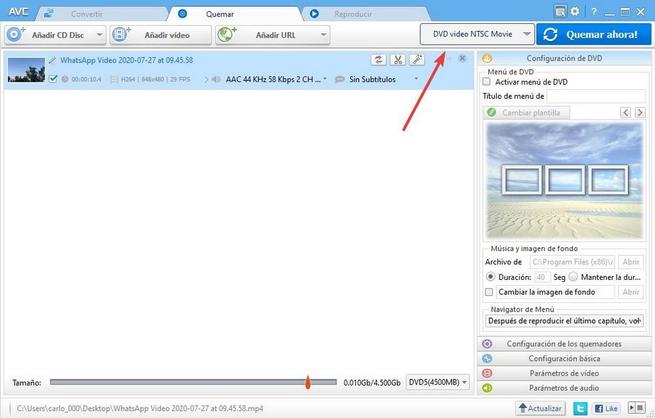
Si quieres grabarlo con una calidad superior, la versión gratuita te permite utilizar el formato AVCHD.
Guarda tus vídeos de YouTube favoritos
Con AVC podemos guardar en nuestro ordenador vídeos desde muchas de las páginas web más populares como YouTube o Vimeo, por ejemplo.
El proceso es rápido: añades la URL del vídeo que desees. seleccionas el formato de salida y haces clic en «Convertir ahora». No olvides seleccionar antes la carpeta de salida en la ventana de configuración para tener tus vídeos siempre localizados.
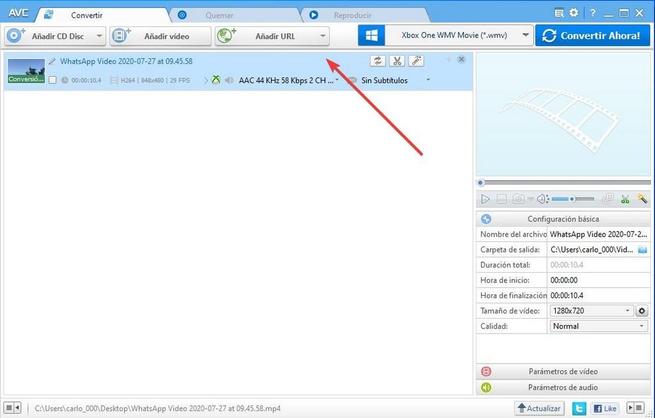
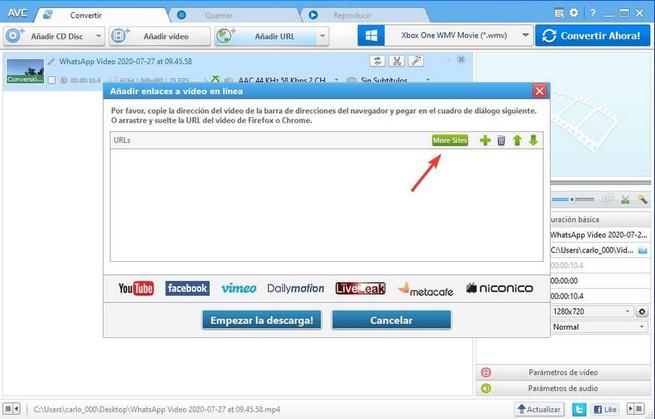
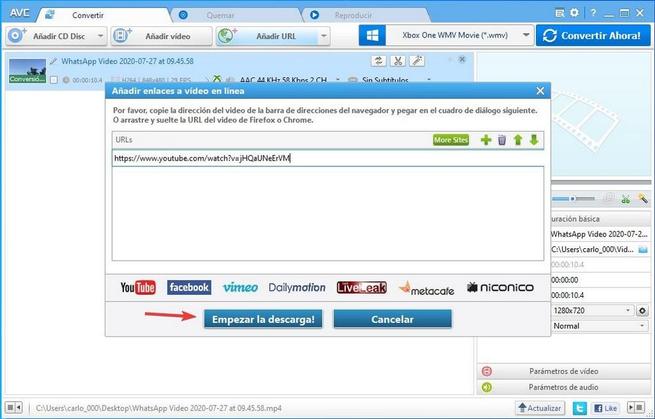
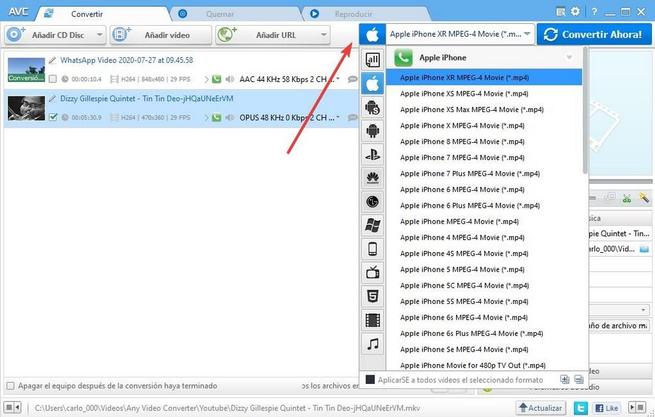
Any Video Converter: versiones de pago
La empresa desarrolladora del Any Video Converter pone a disposición del usuario una versión de pago con algunas utilidades adicionales. Además, ha creado una versión más avanzada de la que ofrece una versión de prueba
Mejora la edición de tus DVD por un poco más
La versión de pago mejora, principalmente, las opciones de edición de DVD. Por una parte, añade la posibilidad de descomprimir DVD y, por otra, permite crear plantillas de menú de DVD. Adicionalmente, actualiza automáticamente el software de por vida y ofrece soporte de usuario también de por vida.
Si quieres, contratarla, tendrás que pagar 9,95$ anualmente vía PayPal. La renovación es automática así que recuerda la fecha de vencimiento si no quieres continuar con tu suscripción
AVC Ultimate, un software más completo pero de pago.
Este programa, mucho más avanzado que la versión gratuita de Any Video Converter ofrece al usuario más rapidez en la conversión de los archivos, extraer el vídeo de DVD y Blu Ray además de ofrecer diferentes alternativas para editar vídeos y crear los menús de DVD.
Pasado el periodo de prueba, tendrás que realizar un único pago de 49.95$.
Alternativas a Any Video Converter
Al margen de Any Video Converter, tienes más opciones que puedes utilizar para conseguir resultados similares.
Handbrake, el conversor de código abierto
Este programa de libre código abierto tiene dos mejoras principales respecto a AVC: ofrece versión para Linux y cuenta con más opciones de conversión preconfiguradas. En cambio, con esta herramienta no podrás grabar DVD
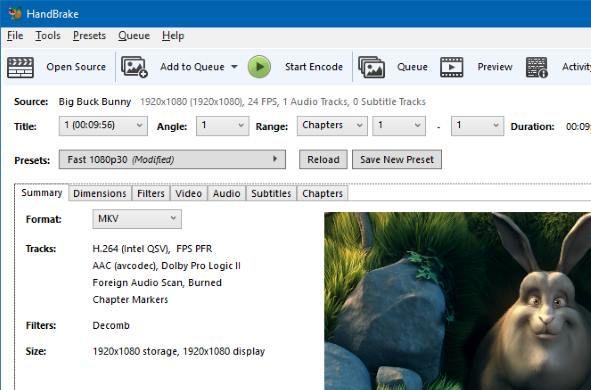
Puedes descargarlo en su página web
Freemake Video Converter, una opción muy completa
Con una interfaz muy sencilla y atractiva, este programa sorprende por la cantidad de utilidades que incluye y, sobre todo, por su gratuidad. Podrás convertir vídeos, realizar pequeñas ediciones, trabajar con subtítulos o abrir y grabar DVD y Blu Ray
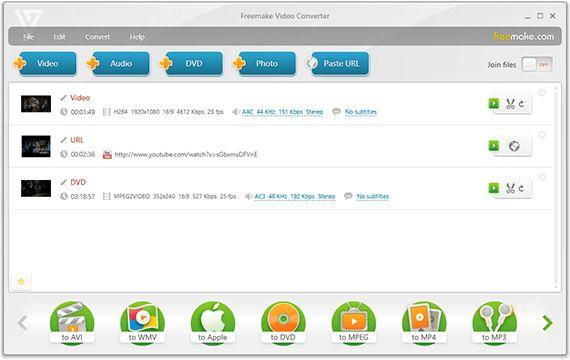
Si quieres saber más sobre este programa, haz clic en el enlace
Fuente: SoftZone https://ift.tt/2X8WjfU Autor: Carlos A. Flores
.png)
